
Sisällysluettelo:
- Kirjoittaja John Day [email protected].
- Public 2024-01-30 09:00.
- Viimeksi muokattu 2025-01-23 14:41.
Seuraa lisää tekijältä:
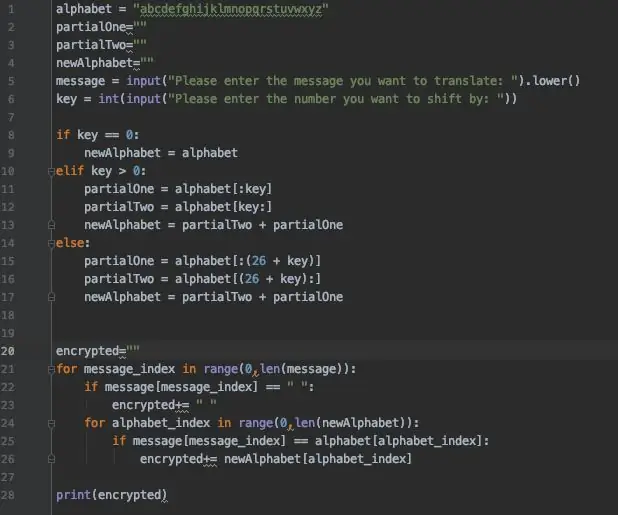
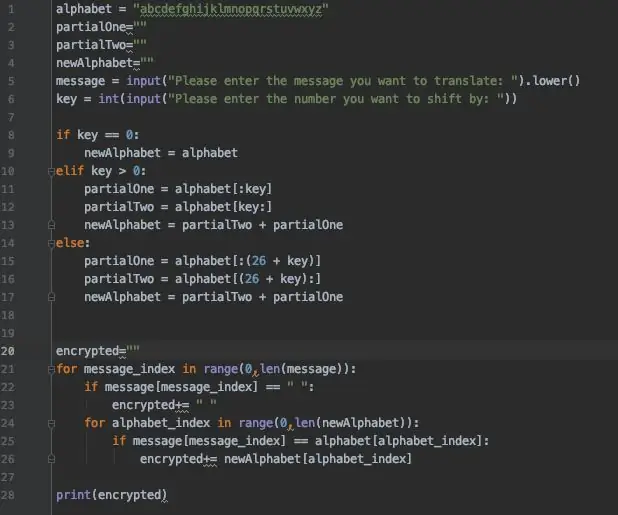
Tinkercad -projektit »
Tein joitakin lisälaitteita, jotka voidaan asentaa pieneen kilpa -droneen ja saada toimimaan yksinkertaisella servolla. Ensimmäinen on irrotusmekanismi. Se käyttää servoa vetääkseen pienen tangon rungosta pudottamalla kaiken, mikä siihen roikkui. Toinen laite on gimbal. Vastustaakseen dronin nousua ja heilumista servo kallistaa kameran kehystä pitääkseen sen vaakasuorassa ja saadakseen parempia kuvia. Gimbal on suunniteltu sopimaan Hero 7: een lisäämättä liikaa painoa. Tulostin ja liitin ne omaan droneeni ja pystyin pudottamaan pienen hyötykuorman etänä.
Tarvikkeet
PLA
Servo (käytin 9g)
pari ruuvia tai liimaa
** Huomautus ** Kaikki valokuvat ja videot ovat omiani
Vaihe 1: Vaihe 1: vapautusmekanismi
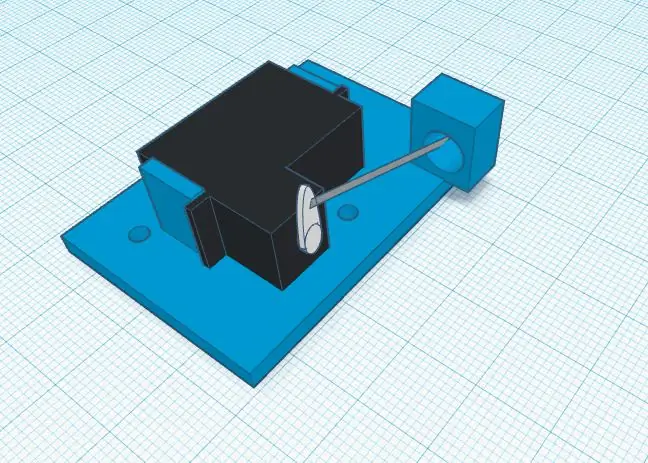
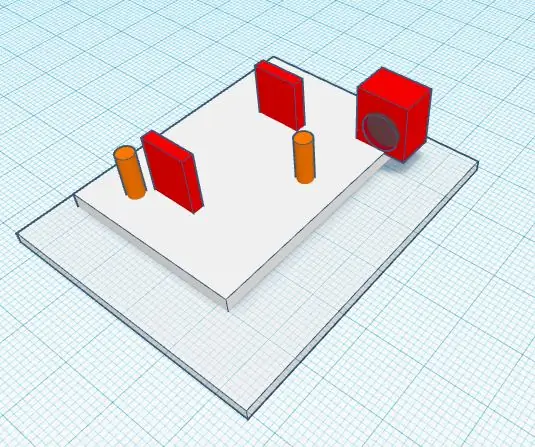
Katsellessani Internetiä, huomasin, että suosituin irrotusmekanismin muotoilu oli sellainen, että sauva vedettiin rungosta, avattiin silmukka ja annettiin riippuva hyötykuorma liukua pois.
Mittaa tilaa dronin pohjalla ja luo pohjalevy, 3-4 mm paksu suorakaide, jotta se on kevyt ja vahva.
Lisää reikiä pohjaan sopiviin ruuveihin. Dronessani oli joitakin vararuuvinreikiä, joten laitoin 3 mm reikiä 3 mm: n ruuveille.
Kun sinulla on pohja, mittaa servosi ja aseta kaksi pystysuoraa neliötä täsmälleen niin kauas toisistaan, joten servo sopii liikkumatta.
Lopuksi mittaa servovarsi ja -sauva nähdäksesi, missä varsi olisi suljetussa asennossa, ja aseta ontto kuutio pitämään sitä. Kun varsi vedetään sylinteristä, se putoaa ja hyötykuorma liukuu pois.
Vaihe 2: Vaihe 2: irrotuslaatikko
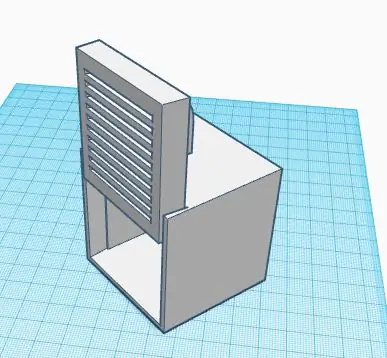

Kuvien laatikossa käytin juuri Tinkercad -oletuslaatikkoa, tein siitä kevyemmän ja isomman koverrelemalla kannen ja lisäsin koukun yläosaan. Se olisi noin 4 tuumaa.
Luo se vetämällä laatikkolomake työtasolle, kopioimalla se ja kääntämällä se kanneksi.
Ota kansi ja aseta neliömäinen reikä sen keskelle ja ontto tehokkaasti. Tämä säästää painoa ja filamentteja.
Vedä rengas työtasolle ja leikkaa se puoliksi. Tämä on irrotusmekanismin sauvan koukku.
Ryhmittele koukku laatikon päälle.
Kun olet lopettanut kaiken tämän, skaalaa laatikko ja kansi haluamaasi kokoon (tein 4 tuumaa).
Tämä on irrotusmekanismin loppu.
Vaihe 3: Asennus
Jos haluat asentaa irrotusmekanismin, juota positiiviset, negatiiviset ja signaalijohdot lento -ohjaimen 5v-, G- ja LED -tyynyihin.
Ohjelmoidaksesi sinun on syötettävä Betaflight ja määritettävä se sieltä.
Vaiheet ovat:
Kytke servokallistus päälle
Avaa CLI ja vaihda LED STRIP 1 tai vastaava SERVO 1: ksi
Luo servo Expert Mode Servo -välilehdellä ja määritä sille kytkin.
Vaihe 4: Camera Gimbal

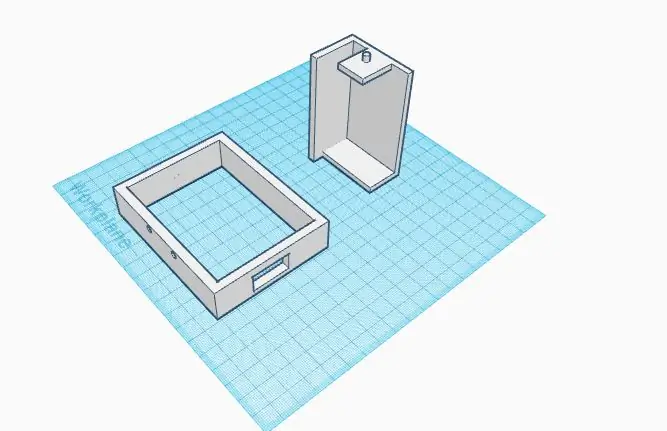
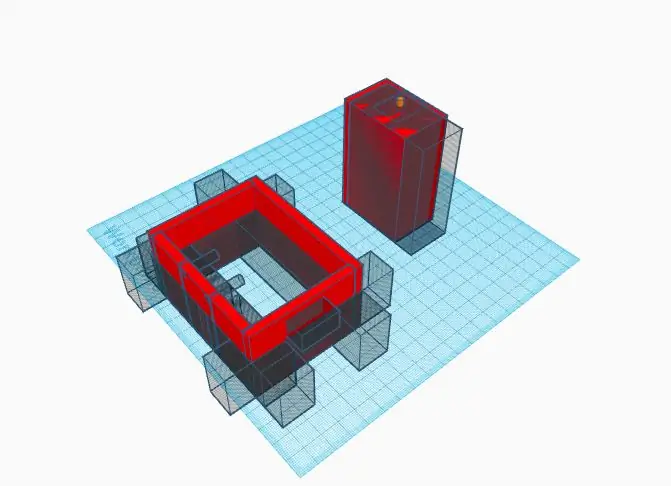
Tarvitsin sopivan mallin yksinkertaista, halpaa, servokäyttöistä kardaania varten, jotta GoPro pysyisi vakaana lennossa, ja kaikki Internetin mallit olivat liian monimutkaisia. Päätin tehdä pienen kehyksen, johon on kiinnitetty servo, joka kallistaa sisäkehyksen, joka sisältää GoPron.
Ota neljä drone -kehyksen kokoista suorakulmiota ja ryhmittele ne oikean ruuvinreiän koon mukaan.
Lisää kaksi reikää kummallekin puolelle, yksi suorakulmion reikä servolle ja yksi lieriömäinen reikä karalle.
Luo L -muotoinen kehys, joka sopisi käyttämääsi kameraan, ja luo kaksi käsivartta kummallekin puolelle, yksi servovarren kiinnittämiseksi kahdelle ja toinen kiinteällä sylinterillä, joka sopii ulkopuoliseen lieriömäiseen reikään. Tämä on pyörivä tuki, jonka avulla kamera voi pyöriä.
Gimbalia ei ole vielä testattu, mutta se sopisi Gopro -sankarille 3, 4, 5, 6, 7 tai 8.
Asennus on sama kuin ennenkin, lisää vain nokkalevyalue ja se toimii gimbalina.
Suositeltava:
Kuinka tehdä ammattimainen piirilevy (onko se sen arvoista?): 5 vaihetta

Kuinka tehdä ammattimaisia piirilevyjä (onko se sen arvoista?): Haluan jakaa " PCB -kokemukseni " kanssasi
Linux -käynnistysaseman luominen (ja sen käyttö): 10 vaihetta

Linux -käynnistysaseman luominen (ja miten sitä käytetään): Tämä on yksinkertainen johdanto Linuxin, erityisesti Ubuntun, käytön aloittamiseen
Sää Kynttilä - Sää ja lämpötila yhdellä silmäyksellä: 8 vaihetta

Sääkynttilä - Sää ja lämpötila yhdellä silmäyksellä: Tämän taikakynttilän avulla voit kertoa hetkellisen lämpötilan ja olosuhteet heti
TM1637 7 segmenttinäyttö - saa sen toimimaan!: 5 vaihetta

TM1637 7 -segmenttinäyttö - saamme sen toimimaan !: Johdanto No, lopulta hajosin ja päätin kokeilla seitsemän segmentin näyttöjä. Ohjelmoisin mieluummin TFT -kosketuksen tai pelkän TFT -näytön, koska ne ovat joustavia näyttämään paljon tietoa eri näytöillä. 7 -segmenttinen
Kuinka saada musiikkia melkein mistä tahansa (Haha) -verkkosivustosta (niin kauan kuin kuulet sen, voit saada sen OK Hieno, jos se on upotettu salamaan, jota et ehkä pysty) MUOKKAT

Musiikin saaminen melkein mistä tahansa (Haha) verkkosivustosta (niin kauan kuin kuulet sen, voit saada sen … OK Hieno, jos se on upotettu salamaan, jota et ehkä pysty) MUOKKATTU !!!!! Lisätty tieto: jos menet joskus verkkosivustolle ja se soittaa kappaleen, josta pidät ja haluat sen, niin tässä on ohje, ettet ole minun vikani, jos sekoitat jotain (ainoa tapa, jolla se tapahtuu, on se, jos alat poistaa sisältöä ilman syytä ) olen voinut saada musiikkia
